エックスサーバーにドメインを設定後は、ブログシステムををインストールしましよう。
ここでは、世界で一番利用され、当ブログでも使用しているワードプレスをインストールしましょう。
エックスサーバーでは、日本語版ワードプレスを自動インストールできるんですよ。
Xサーバーにした理由
①キャンペーンでドメインが無料で付いてくる。
②諸先輩のアフィリエイト、ブロガーの方達がエックスサーバー![]() PR を使用している方が多かった。
PR を使用している方が多かった。
③日本語版ワードプレスが自動インストールできる。
④無料で独自SSL設定ができる。
⑤決定的だった理由は、あるサイトにお邪魔した時に、その方は、以前違うサーバーを使っていたそうですが、 容量が小さくなってXサーバーの10プランに引っ越ししたそうです。
しかし、自分ではうまくいかずに結局数万円を払って業者にお願いしてブログを引っ越ししたそうです。
最初から、Xサーバー10プランにしていたら、引っ越しせずに済むでしょ。
だから私は、はじめからXサーバー10プランに決めました。
ドメイン又はサブドメインにワードプレスをインストールする
①エックスサーバー PR へ
https://px.a8.net/svt/ejp?a8mat=2NG1J4+218EI2+CO4+609HU
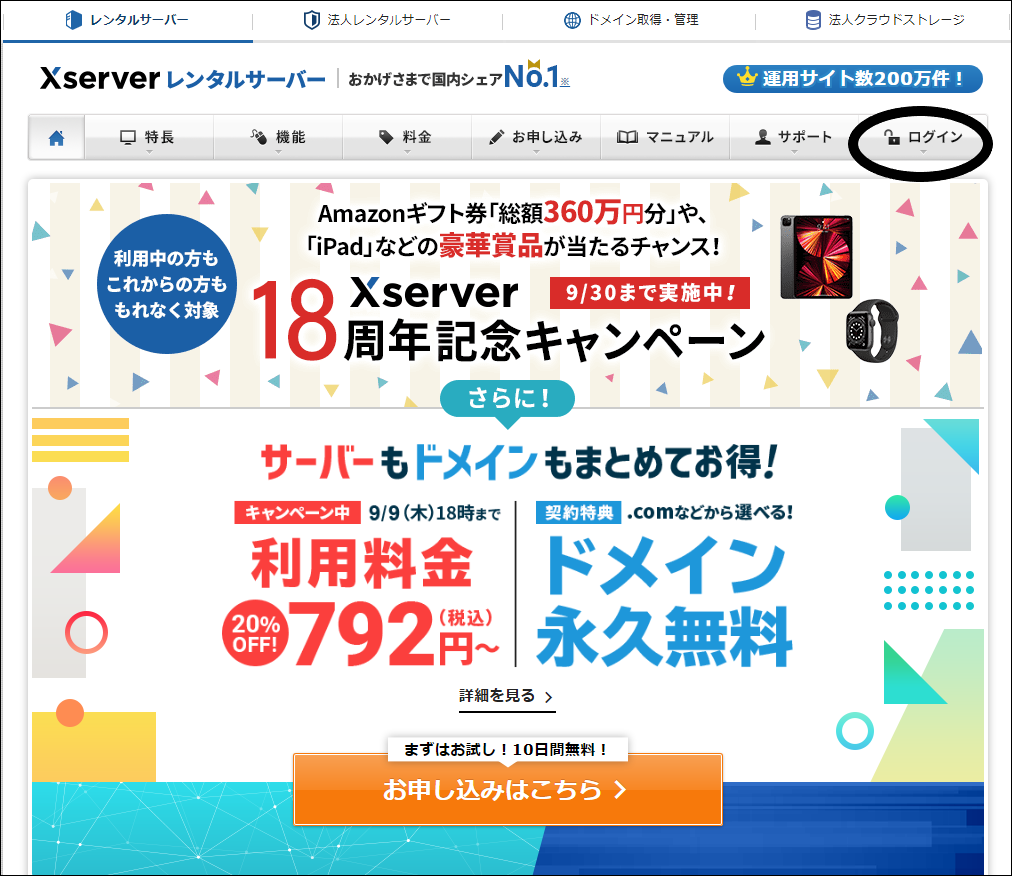
https://ouenn.xsrv.jp
![]()
②黒丸「ログイン」→「サーバーパネル」へ
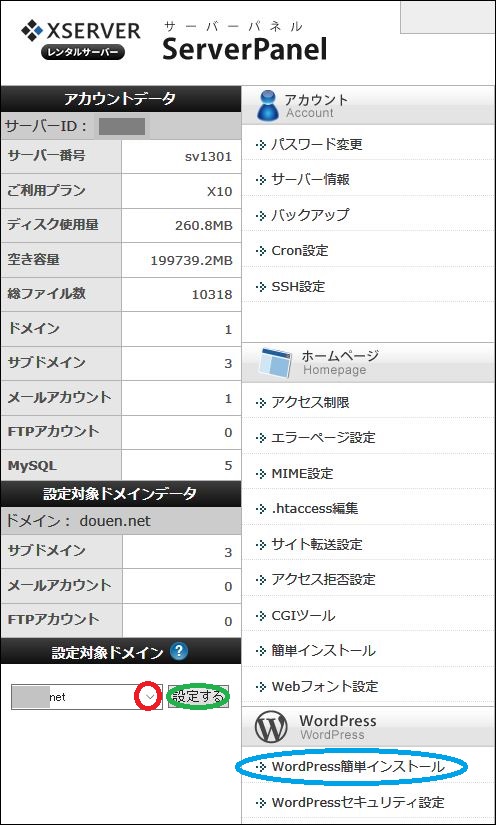
③赤丸▽でインストールしたい独自ドメインを選びます。
独自ドメインにインストールする事で、サブドメインにも自動インストールする事ができます。
④緑丸「設定する」へ
⑤青丸「WordPress簡単インストール」へ
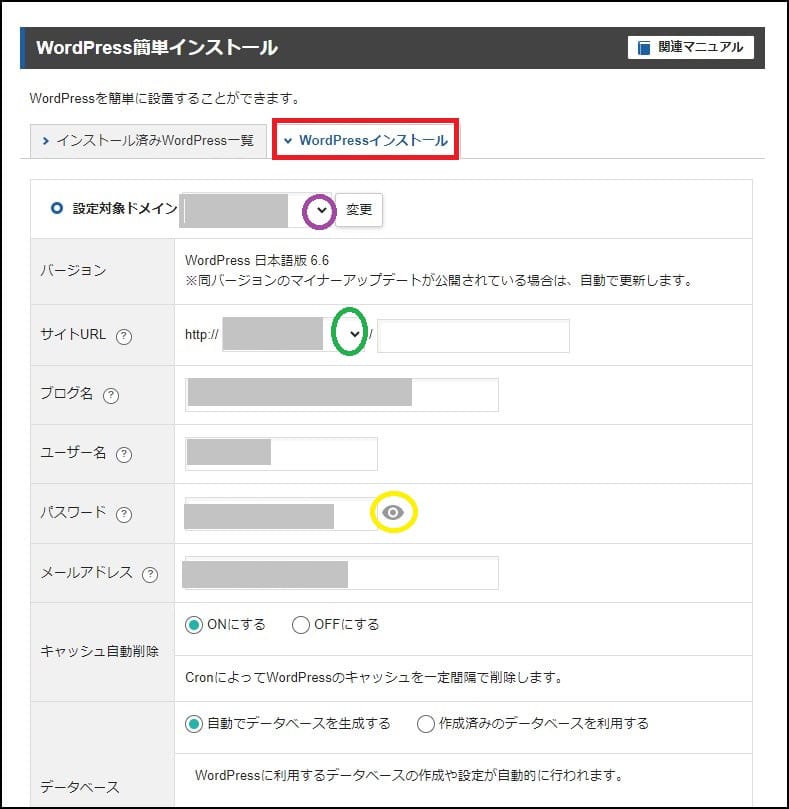

・青丸「WordPressのインストール」(赤四角)へ
・紫丸▽からドメイン選ぶ
・「ブログ名」「ユーザ名」「パスワード」後から変えられるので何でもOK
「メールアドレス」(あまり重要なメールではない事が多いので、情報収集用アドレスで十分です)
・テーマは好きな物を選びます。
・ 右下赤丸「確認画面へ進む」へ
・黄色丸を押してパスワードを見えるようにします
・出てきた画面を印刷しておきます
・右下「インストールする」へ
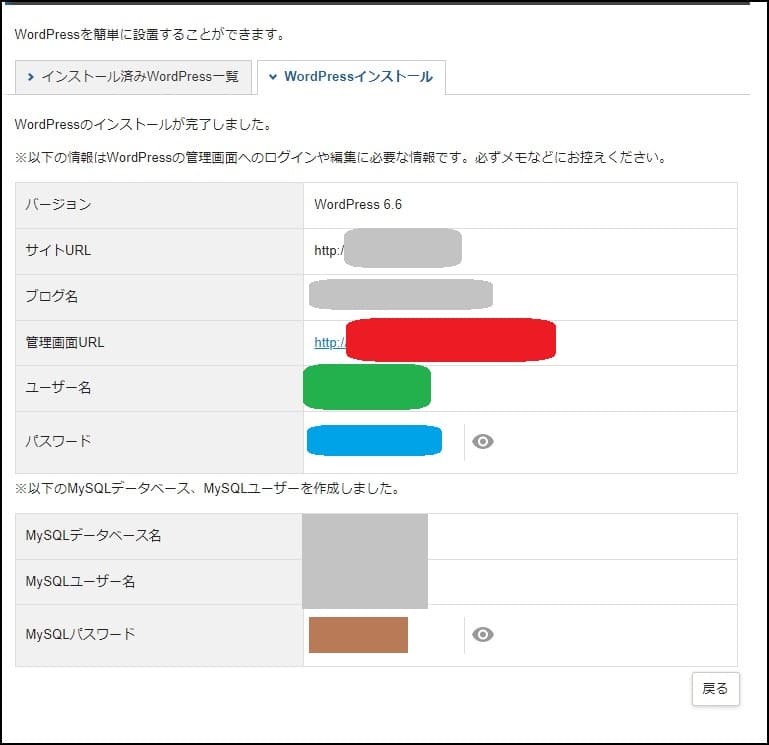
・ インストール後出てきた画面も必ず印刷しておきましょう。
この画面は、非常に重要です。
赤、緑、青、茶色 の部分は、今後も使います。
一冊ノートを用意してこのブログに二枚を貼っておきましょう。
また、ノートには、このブログの為の他のパスワード等必要事項をメモしておく事をお勧めします。
・赤四角「管理画面URL」へ
このURLにログインしてブログを書く事になります。
お気に入りに保存しておきましょう。
ouenn.xsrv.jp=@KyoukaDouen




コメント